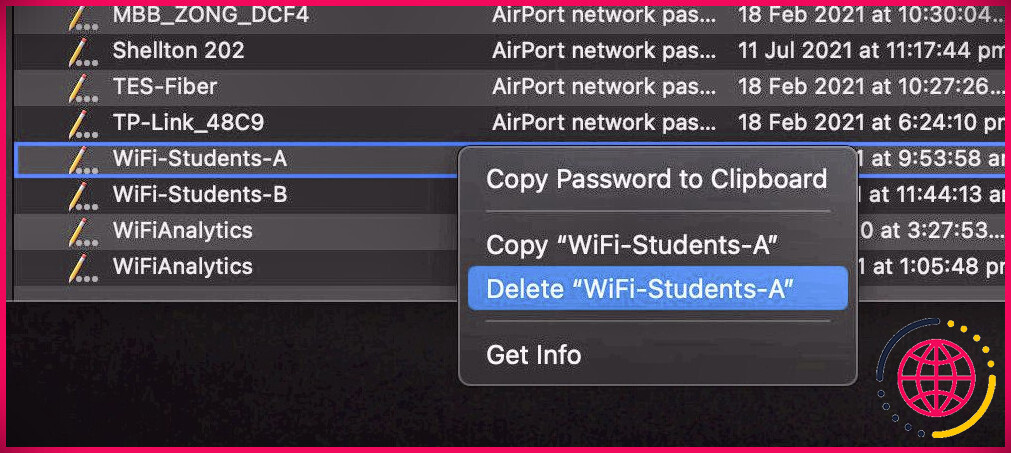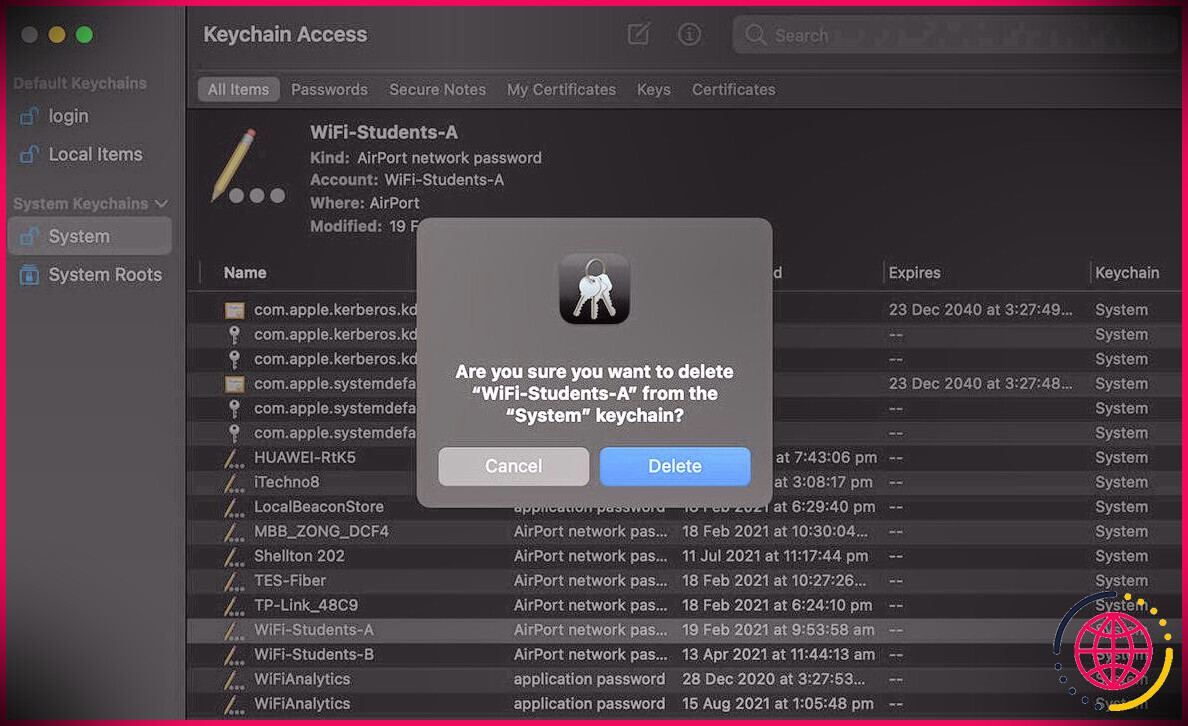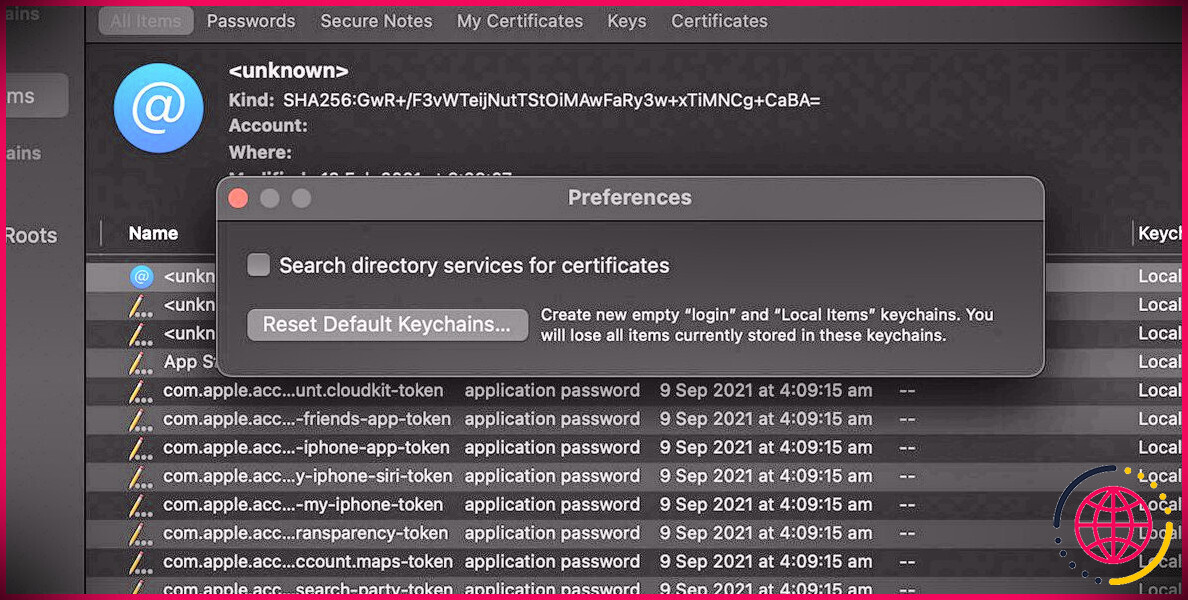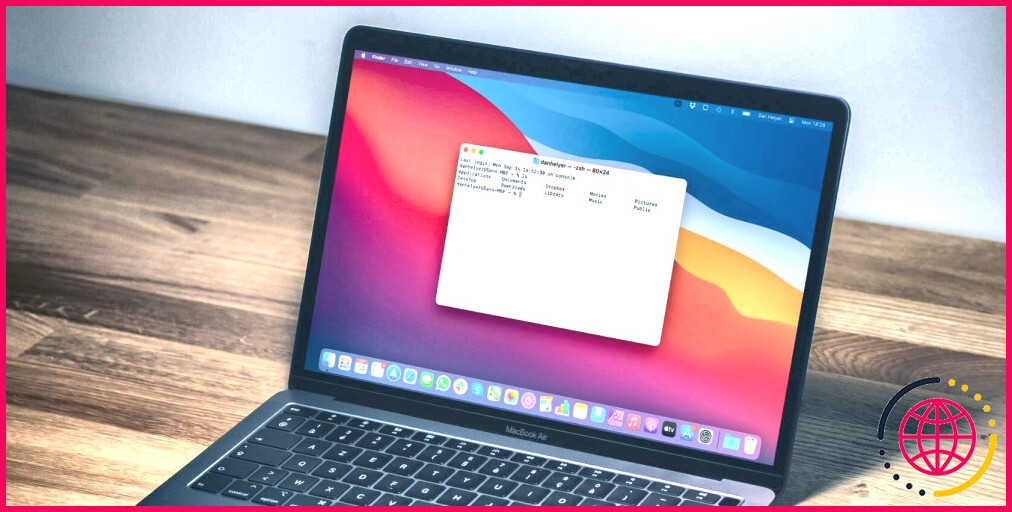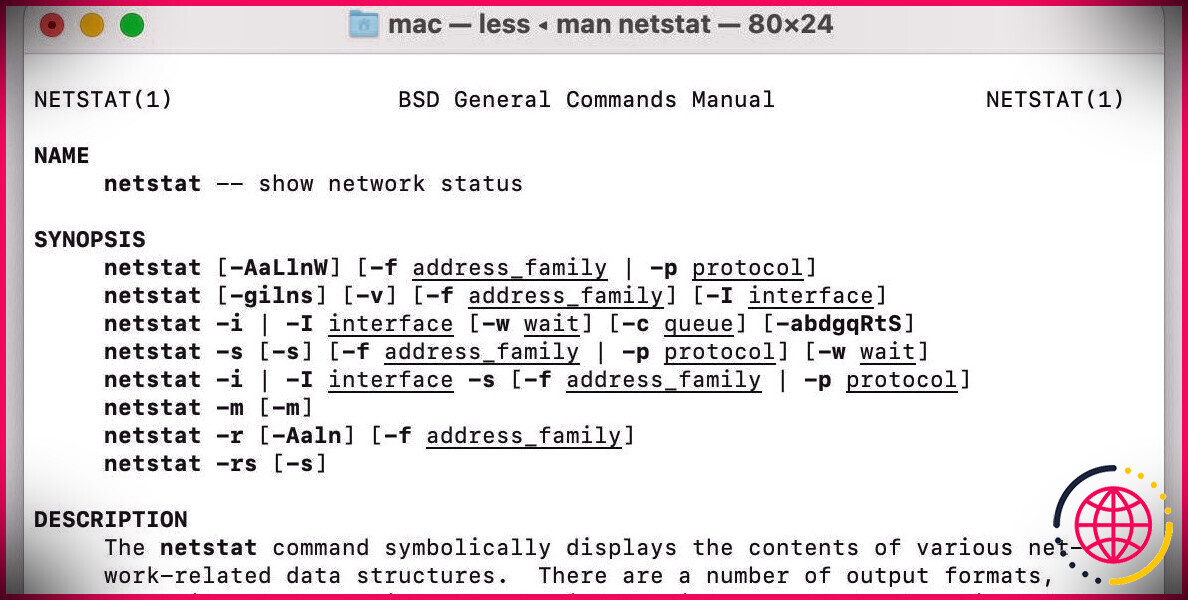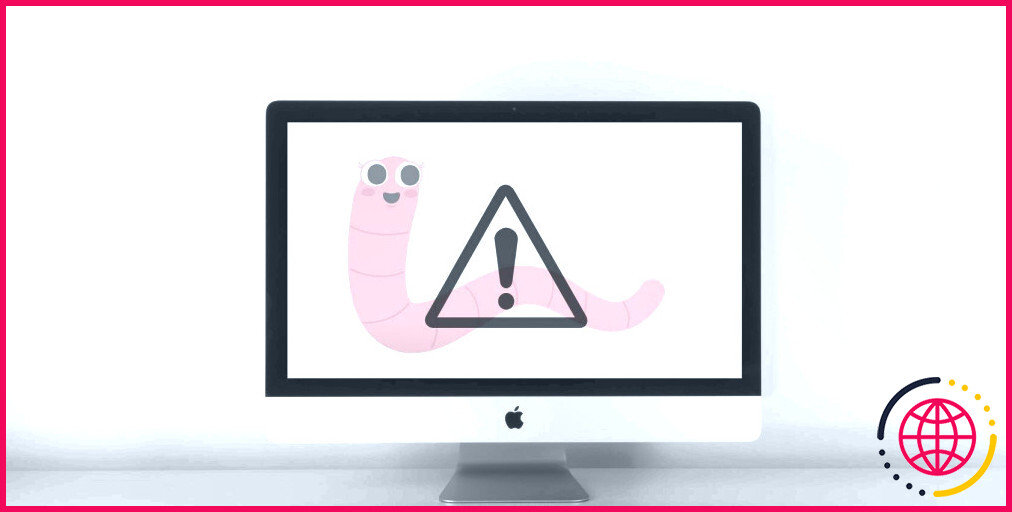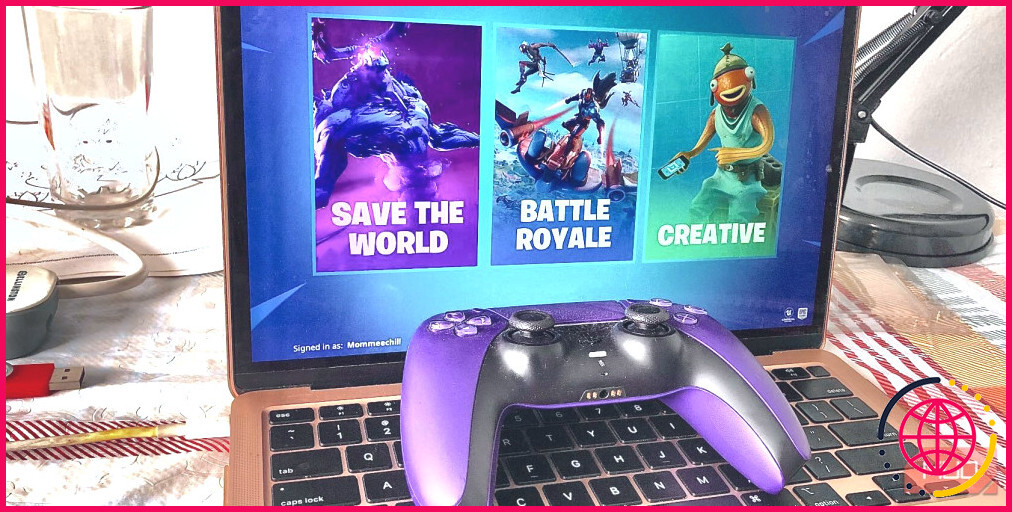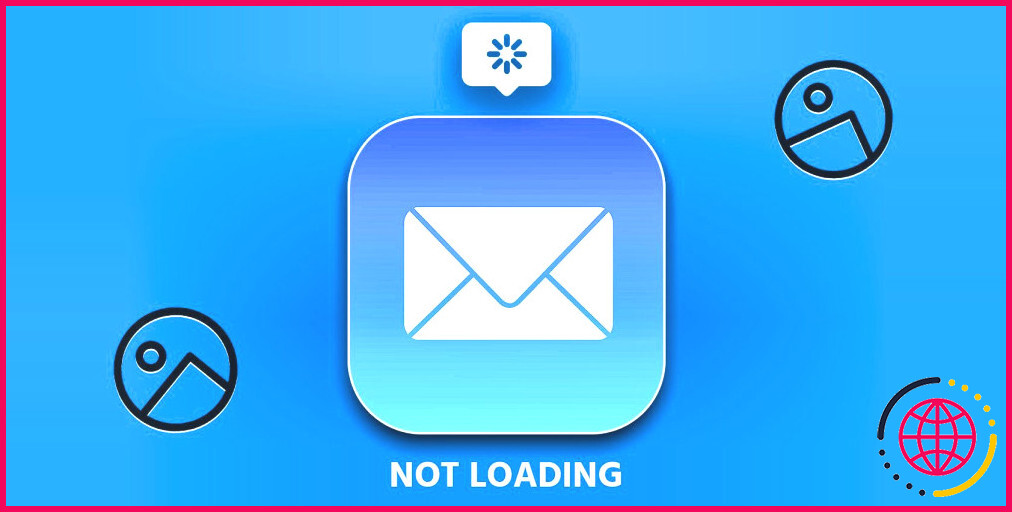Comment supprimer les mots de passe de l’accès au trousseau sur macOS
Le trousseau macOS d’Apple vous permet de protéger vos mots de passe sur votre Mac. Le trousseau, qui ressemble à une base de données de sécurité, enregistre vos données de connexion sur votre système pour un accès facile ultérieurement. Bien que cela fonctionne assez bien, le trousseau peut parfois vous poser des problèmes qui peuvent vous obliger à supprimer un mot de passe ou le trousseau entier de votre système.
Présentation du porte-clés
Le trousseau macOS fonctionne en enregistrant en toute sécurité vos informations de connexion afin qu’il puisse stocker des certificats, des numéros de carte de crédit et d’autres informations sécurisées. Les données du trousseau sont sécurisées localement sur votre appareil, sauf si vous avez activé iCloud Keychain, qui synchronise ces données sur tous vos appareils Apple.
Le trousseau peut également suggérer des mots de passe extrêmement sécurisés et complexes, comprenant des chiffres, des symboles et des caractères aléatoires. Ceux-ci sont ensuite enregistrés sur votre système et saisis automatiquement lorsque vous souhaitez vous connecter ultérieurement, ce qui vous évite d’avoir à vous souvenir d’un mot de passe.
Pourquoi auriez-vous besoin de supprimer un mot de passe ?
Le trousseau est très pratique, mais il peut parfois présenter des problèmes. L’une des erreurs les plus courantes que vous pouvez rencontrer est lorsque vous modifiez un mot de passe et qu’il ne se synchronise pas avec le trousseau.
Dans d’autres cas, vous souhaiterez peut-être désencombrer votre trousseau ou supprimer les mots de passe des sites Web ou des comptes que vous n’utilisez plus.
Comment supprimer un mot de passe du trousseau
Supprimer un mot de passe spécifique de Keychain est une tâche facile qui peut être accomplie directement depuis Keychain Access :
- Ouvert Accès au trousseau du Utilitaires dossier ( Applications > Utilitaires ) dans le Finder.
- Recherchez l’entrée spécifique que vous souhaitez supprimer du système.
- Contrôle-cliquez sur l’entrée et cliquez sur Supprimer .
- Vous pouvez exiger une vérification pour modifier le trousseau. Saisissez le mot de passe de votre compte.
- Cliquez sur Supprimer lorsque vous y êtes invité.
Comment réinitialiser le trousseau sur macOS
Vous pouvez également choisir de réinitialiser le trousseau complet sur votre système. Cela effacera tous vos mots de passe enregistrés. Pour faire ça:
- S’ouvrir Accès au trousseau sur votre Mac.
- Dans la barre de menus, cliquez sur Accès au trousseau > Préférences .
- Cela ouvrira une nouvelle fenêtre qui vous donnera la possibilité de Réinitialiser les trousseaux par défaut .
- Il vous sera demandé d’entrer votre mot de passe pour confirmer les modifications. Une fois cela fait, tous vos mots de passe enregistrés seront supprimés et votre trousseau sera complètement réinitialisé.
Intégration du trousseau avec iCloud
Le porte-clés peut être un atout très pratique s’il est utilisé correctement. Si vous possédez plusieurs appareils Apple, vous pouvez choisir d’utiliser le trousseau iCloud, qui synchronise votre trousseau sur tous vos appareils. Cela facilite l’accès à vos données sécurisées lors de vos déplacements.